J. Judrups u.c. MOODLE e-mācību vides kursu veidotāju instrukcija
10.1 Jautājumu banka
Katrā kursā ir sava jautājumu banka, kuras jautājumus varēs izmantot šinī kursā veidotos testos. No bankas jautājumus iespējams publicēt, lai tos izmantotu citos kursos uz tā paša servera.
Lai atvērtu kursa jautājumu banku:
- Kursa sākumlapā blokā Administrēšana klikšķina uz saites Jautājumi;
- Tiek atvērts jautājumu bankas logs. Šeit ir iespējams:
- Apskatīt izvēlētajā kategorijā esošo jautājumu sarakstu;
- Apskatīt, labot un izdzēst jautājumu;
- Pārvietot jautājumu uz citu kategoriju;
- Pievienot jautājumu testam;
- Labot jautājumu kategorijas.
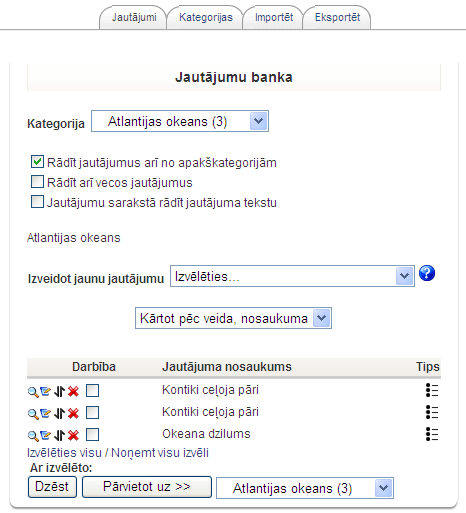
27. att. Jautājumu bankas logs
10.1.1 Jautājumu kategorijas
Jautājumus bankā kārto pa kategorijām — tāpat kā failus uz diska kārtoto pa direktorijām. Ir ļoti svarīgi uzreiz izveidot pārdomātu jautājumu kategoriju struktūru, jo:
- Veidojot jaunu jautājumu, tam būs jānorāda, kurai kategorijai to pievienot;
- Jautājumu saraksts bankā tiek rādīts pa kategorijām. Mēģinot atrast jautājumu (lai to apskatītu, labotu, pievienotu testam utt.), vispirms būs jāizvēlas kategorija, kuras jautājumus parādīt;
- Pievienojot testam nejaušos jautājumus, tie tiek atlasīti no norādītās kategorijas;
- Veidojot Nejaušu īso atbilžu piekārtošanas jautājumus, īsie jautājumi tiek atlasīti no norādītās kategorijas;
- Koplietošanai jautājumi tiek publicēti pa kategorijām.
Pēc noklusējuma kursā ir viena kategorija — Kursa noklusējuma kategorija.
Lai izveidotu jautājumu kategoriju:
- Kursa sākumlapā blokā Administrēšana klikšķina uz saites Jautājumi;
- Klikšķina uz sadaļas Kategorijas;
- Laukā Vecākkategorija norāda kategoriju, zem kuras hierarhiski atradīsies jaunveidojamā kategorija. Kursa saknes kategorija Augšā nozīmē, ka kategorija atradīsies kursa kategoriju hierarhijas augstākajā līmenī;
- Laukā Nosaukums norāda kategorijas īsu nosaukumu;
- Laukā Informācija par kategoriju norāda detalizētāku informāciju par kategoriju;
- Klikšķina uz pogas Pievienot kategoriju.
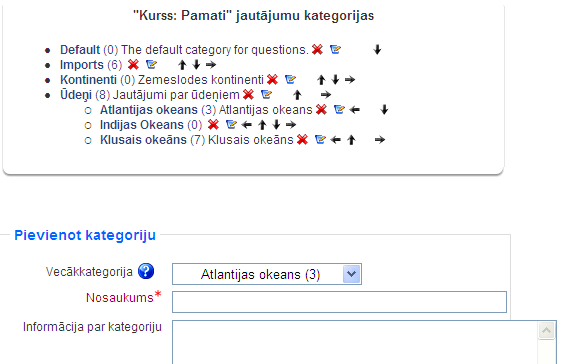
28. att. Jautājumu kategoriju rediģēšanas logs
Ar jautājumu kategorijām veicamās darbības ir paskaidrotas 19. tabulā.
19. tabula. Darbības ar jautājumu kategorijām
| Darbība | Paskaidrojums |
|---|---|
| Mainīt vecākkategoriju | Iespējamās darbības:
|
| Izdzēst kategoriju | Kategoriju sarakstā klikšķina uz ikonas Dzēst. Ja kategorija saturēs jautājumus, tos piedāvās pārvietot uz citu kategoriju. |
10.1.2 Testa jautājumu tipi
Kad izveidota vismaz sākotnējā jautājumu kategoriju struktūra, var sākt veidot testa jautājumus. Moodle var izmantot šādus jautājumu tipus.
20. tabula. Testa jautājumu tipi
| Jautājuma tips | Paskaidrojums |
|---|---|
|
Daudzizvēļu (Multiple Choice) |
Atbildot uz jautājumu studentam jāizvēlas no piedāvātajām atbildēm. Daudzizvēļu jautājumam var norādīt, ka pieļaujama tikai viena atbilde (radio pogu variants) vai vairākas atbildes (izvēles rūtiņas). Katram atbilžu variantam var norādīt vērtējumu procentos no jautājuma kopējā punktu skaita. Vērtējums var būt pozitīvs vai negatīvs. |
|
Īsa atbilde (Short Answer) |
Atbildot uz jautājumu students atbildē ieraksta vārdu vai frāzi, kas sistēmā tiek salīdzināta ar pasniedzēja norādītajām pareizajām atbildēm. Iespējams norādīt, vai salīdzināšana atšķir lielos un mazos burtus. Var veidot pareizās atbildes šablonu, ar zvaigznīti “*” apzīmējot jebkuru simbolu virkni. |
|
Skaitlisks (Numerical) |
No studentu viedokļa skaitliskie jautājumi izskatās kā īso atbilžu jautājumi. Atšķirība ir iespējā norādīt pieļaujamo kļūdu atbildē. Piemēram, pareizā atbilde ir 30, pieļaujamā kļūda 5. Tad kā pareiza tiks uzskatīta atbilde, ja tā ir robežās no 25 līdz 35. |
|
Patiess/Aplams (True/False) |
Jautājums tiek formulēts kā apgalvojums. Students atbildot norāda, vai apgalvojums ir Patiess vai Aplams. |
|
Saistīto pāru (Matching) |
Jautājumā būs jāizveido sarakstu ar jēdzieniem un to skaidrojumiem. Studentam katram jēdzienam būs no saraksta jāpiekārto pareizais skaidrojums. Iespējams papildus pievienot pilnīgi nepareizas atbildes. |
|
Iekļautie jautājumi (Embedded Answers (Cloze)) |
Ļoti elastīgs jautājuma veids. Tajā jāieraksta teksts (Moodle formātā), kurš satur vairākus atbilžu variantus, īso jautājumu vai skaitlisko jautājumu veidā. |
|
Nejaušā īso atbilžu piekārtošana (Random Short-Answer Matching) |
Studentam šie jautājumi izskatās tāpat kā Saistīto pāru jautājumi. Atšķirība ir faktā, ka apakšjautājumi un to atbildes tiek veidoti no šajā jautājumu kategorijā esošajiem īso atbilžu jautājumiem. Katram jautājumam būs tieši viena pareizā atbilde. |
|
Nejaušais (Random) |
Nejaušs jautājums testa laikā tiek aizstāts ar nejauši izvēlētu jautājumu no norādītās jautājumu kategorijas. |
|
Paskaidrojums (Description) |
Būtībā tas nav jautājums, bet uzraksts — testa laikā attēlo tekstu (un attēlus), neprasot no studenta atbildi. To var izmantot, lai sniegtu papildus informāciju par nākamo jautājumu grupu. |
|
Kalkulētais (Calculated) |
Kalkulētais jautājums ļauj veidot katram studentam individuālu jautājumu ar mainīgajiem, kuri testa laikā tiek aizstāti ar skaitļiem no norādītā apgabala. Piemēram, jautājums ir „Cik ir {a}+{b}?” Testa laikā a un b tiek aizstāti ar nejaušiem skaitļiem. Pareizā atbilde tiek izrēķināta pēc pasniedzēja norādītās formulas. Jautājumiem ir iespējams norādīt pieļaujamo kļūdu atbildē. |
|
Eseja (Essay) |
Atbildot uz jautājumu students atbildi sniedz esejas formā. Pasniedzējam esejas jautājums ir jāpārbauda un jāizliek vērtējums. Papildus ir iespējams pievienot pasniedzēja komentārus. |
10.1.3 Jautājumu veidošana
Lai izveidotu jaunu testa jautājumu:
- Atver jautājumu datu bāzi — kursa blokā Administrēšana klikšķina uz saites Jautājumi (vai atver testa rediģēšanas lapu Editing Quiz);
- No izvēlnes Kategorija izvēlas kategoriju, kurai pievienot jautājumu;
- No izvēlnes Izveidot jaunu jautājumu izvēlas jautājuma tipu. Atveras jautājuma rediģēšanas logs;
- Norāda jautājuma vispārējos iestatījumus (skat. 21. tabulu);
- Ja nepieciešams, norāda jautājumam specifiskus iestatījumus;
- Klikšķina uz pogas Saglabāt izmaiņas.
Neatkarīgi no jautājumu tipa, veidojot testa jautājumus, būs jānorāda Vispārējie iestatījumi.
21. tabula. Jautājumu vispārējie iestatījumi
| Parametrs | Paskaidrojums |
|---|---|
| Jautājuma nosaukums | Īss saturīgs jautājuma nosaukums. Šis nosaukums tiks parādīts jautājumu sarakstos jautājumu bankās, kad jautājumi tiks pievienoti testam. |
| Jautājuma teksts | Studentam testā redzamais jautājuma teksts. Jautājuma tekstu raksta iebūvētajā HTML redaktorā un ir iespējams izmantot teksta noformēšanu, pievienot attēlus, utt. |
| Rādāmais attēls | Ja kursā ir augšupielādēti attēli, tad no saraksta var izvēlēties, kurš attēls tiek parādīts kopā ar jautājuma tekstu. |
| Noklusējuma jautājuma vērtējums | Norāda, cik punktus students var saņemt par šī jautājuma atbildēšanu. Pēc noklusējuma ir 1 punkts. |
| Soda punktu koeficients | Ja testu ļauts atkārtot vairākas reizes, par katru nepareizu jautājuma atbildēšanu var piemērot sodu — samazināt iegūto punktu skaitu. Soda faktors ir skaitlis no 0 līdz 1. Ja norāda 0 — sodi piemēroti netiek. Ja norāda 0.1 — par katru neveiksmi students zaudē 10% no maksimālā punktu skaita jautājumā. |
| Vispārējā atsauksme | Ja testa iestatījumos būs atļauts, pēc testa izpildes studentam tiks parādīti testa jautājumi ar iegūtajiem punktiem un pasniedzēja komentāriem — atsauksmēm. Vispārējā atsauksme nav atkarīga no studenta atbildes uz jautājumu. To var izmantot, lai paskaidrotu, kādas zināšanas jautājums pārbauda vai sniegt norādes, kur atrodama plašāka informācija par šo tēmu. |
| Mainīt atbilžu secību | Ja ieslēgts, tad katru reizi parādot šo jautājumu testā atbilžu varianti tiks sakārtoti savādāk. Lai tas darbotos, testa iestatījumos jābūt ieslēgtam Gadījuma kārtība jautājuma iekšienē. |
| Atbilde | Teksts ar atbildes variantu. Attēlus pievienot nav paredzēts. |
| Vērtējums | Jautājumos ar vairākām atbildēm vērtējuma procenti tiek izmantoti, lai norādītu cik pareiza/nepareiza ir konkrētā atbilde. Iespējams norādīt daļēji pareizas atbildes vai negatīvu punktu skaitu. Iegūstot negatīvu vērtējums, par jautājumu tiek ieskaitīts vērtējums 0. |
| Atsauksmes |
Pasniedzēja atsauksme par atbildes variantu — kāpēc šī atbilde ir pareiza vai nepareiza. Ļoti ieteicams atsauksmes izmantot treniņa testos. Jautājumus veidojot, ir iespējams norādīt kādas atsauksmes sniegt par katru no atbilžu variantiem, kā arī standarta atsauksmes par pareizu, nepareizu vai daļēji pareizu atbildi. |
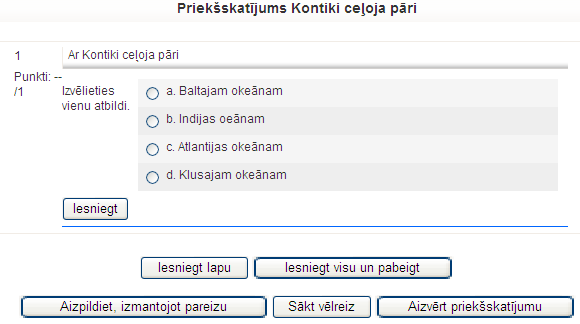
29. att. Radiopogu daudzizvēļu testa jautājuma priekšskatījums
10.1.4 Testa jautājumu imports
Moodle atbalsta iespēju sagatavot jautājumus teksta failā un pēc tam tos importēt kursā. Tas ļauj gatavot jautājumus bez pieslēguma Moodle serverim. Darbs ierastajā teksta apstrādes programmā varētu būt ātrāks un efektīvāks nekā ar pārlūkprogrammu.
Lai importētu jautājumus latviešu valodā, importa failam ir jābūt UTF-8 kodējumā.
Jāievēro šādi būtiskākie formāti jautājumu importam.
22. tabula. Testa jautājumu importa formāti
| Formāts | Paskaidrojums |
|---|---|
| GIFT | Pilnīgākais formāts jautājumu importam no teksta faila. Formāts atbalsta šādus jautājumus: Daudzizvēļu, Patiess/Aplams, Īsā atbilde, Saistītie pāri, Skaitliskais. Neatbalsta jautājumus latviešu valodā! |
| Moodle XML format | Moodle specifisks formāts. Iespējams eksportēt jautājumus no viena kursa un importēt citā. Lai iepazītos ar formātu, ieteicams eksportēt jautājumu kategoriju un apskatīt rezultātu. |
Internetā atrodami brīvi lietojami rīki lai sagatavotu jautājumu importa failus:
-
Microsoft Word veidne GIFT formāta faila gatavošanai
http://www.soberit.hut.fi/sprg/resources/moodle/GiftConverter.html
-
Microsoft Word veidne Moodle XML formāta faila gatavošanai (skat. 30. attēlu)

30. att. Moodle XML veidnes rīkjosla